Chift : Transmettre les écritures comptables de factures
Ce guide vous montre comment transférer les écritures comptables de vos factures d'Obat à votre logiciel comptable. Vous y apprendrez à vérifier la synchronisation, configurer les journaux et comptes de Vente, et transférer les factures.
👉 Assurez-vous que votre logiciel comptable est bien synchronisé avec Obat.
-
- Si la synchronisation n'est pas faite, le bouton “Transmettre les factures” sera grisé et le logo de votre logiciel comptable n'apparaîtra pas.
- Un message d'erreur s'affichera lorsque vous survolerez le bouton : “Pour transmettre vos factures, vous devez synchroniser votre logiciel comptable dans l'onglet Intégration.”
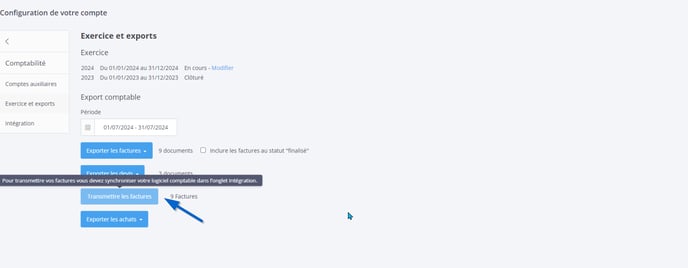
👉 Assurez-vous également que le journal de Vente et les comptes de Vente sont configurés dans Obat.
-
- Si ces éléments ne sont pas correctement configurés, le bouton “Transmettre les factures” sera également grisé.
- En survolant le bouton, un message vous demandera de les configurer dans l'onglet Intégration.

👉 Cliquez sur “Transmettre les factures” pour envoyer les écritures comptables au logiciel. Vous recevrez ensuite une notification directement dans Obat une fois le transfert effectué.
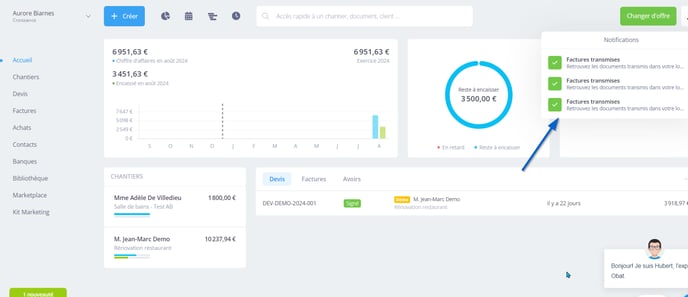
⚠️ Attention ⚠️
Si une erreur survient, vous recevrez une notification “Certaines factures n’ont pas pu être transmises”.
Cliquez sur cette notification pour être redirigé vers Paramètres > Comptabilité > Exercice et exports afin de procéder à un export comptable classique et identifier les raisons de l'erreur.
Pour plus d'informations, nous vous invitons à explorer notre section dédiée à la Comptabilité.
💡Si vous avez encore des questions, n’hésitez pas à nous contacter et nous serons là pour vous aider par email : support@obat.fr , à travers notre fenêtre de chat, ou par téléphone au ☎️ 02 52 33 19 31 .